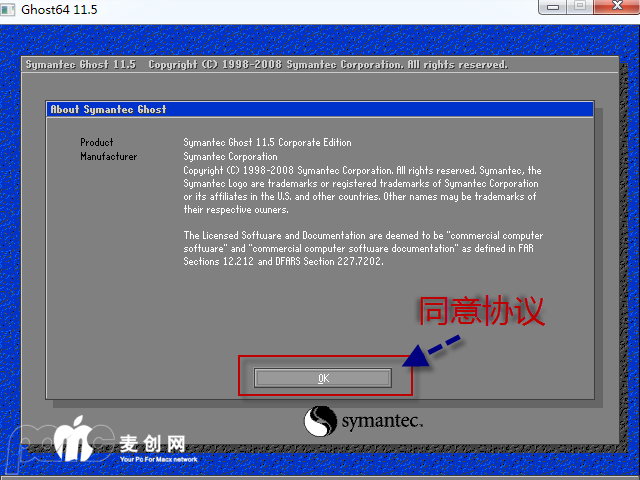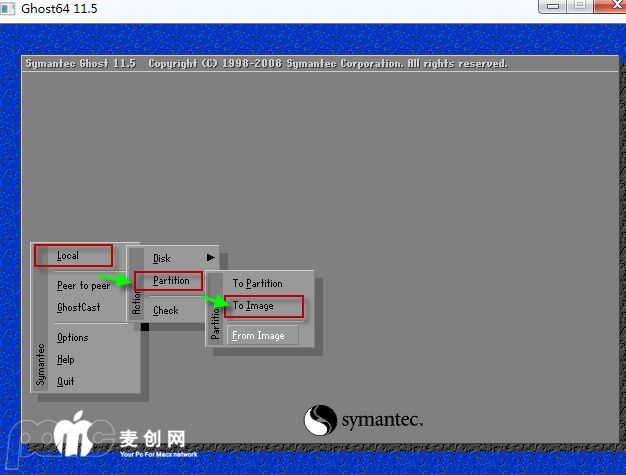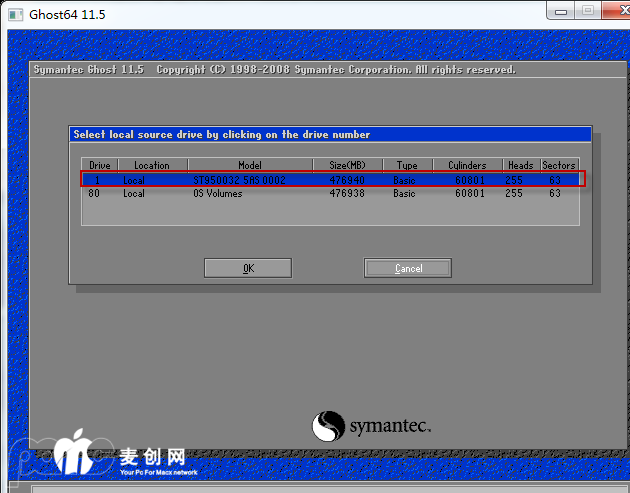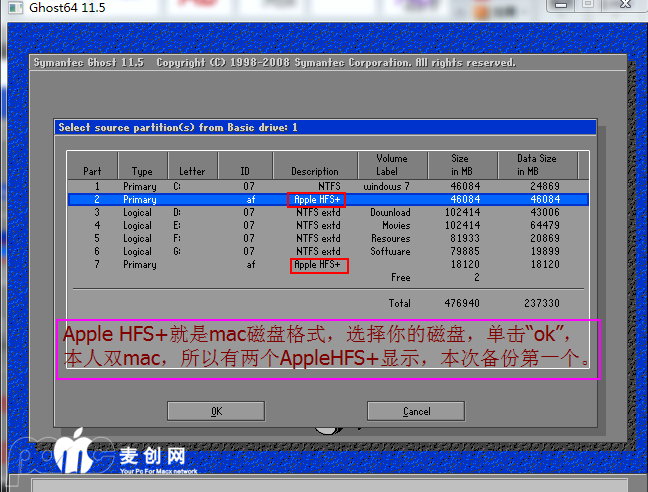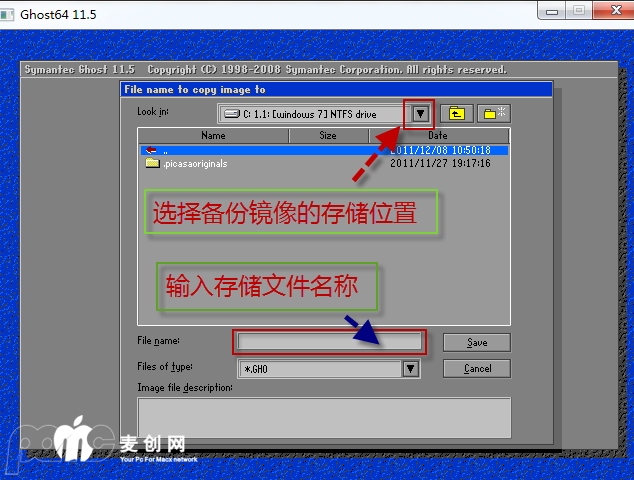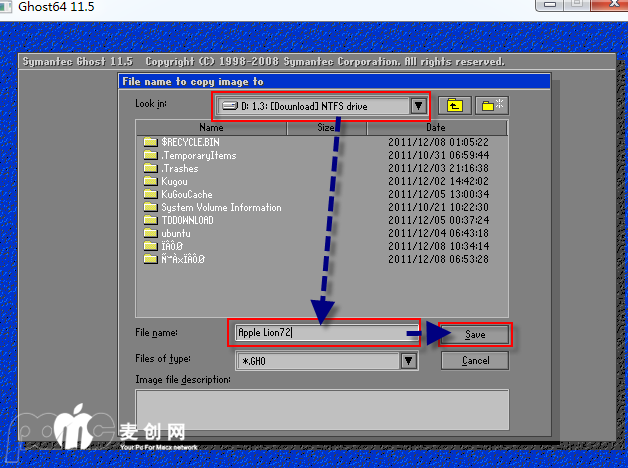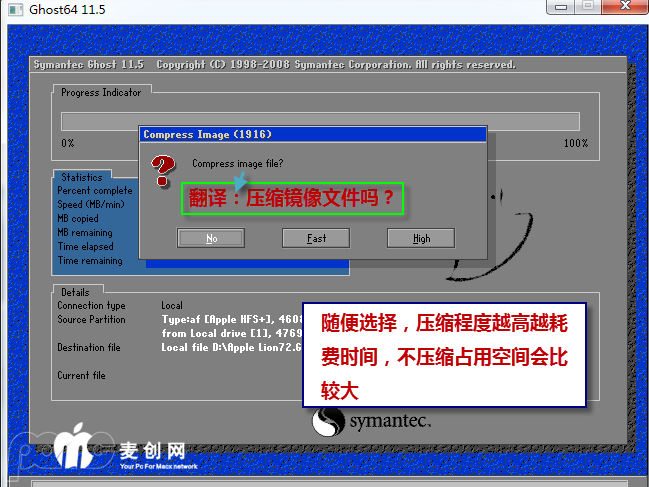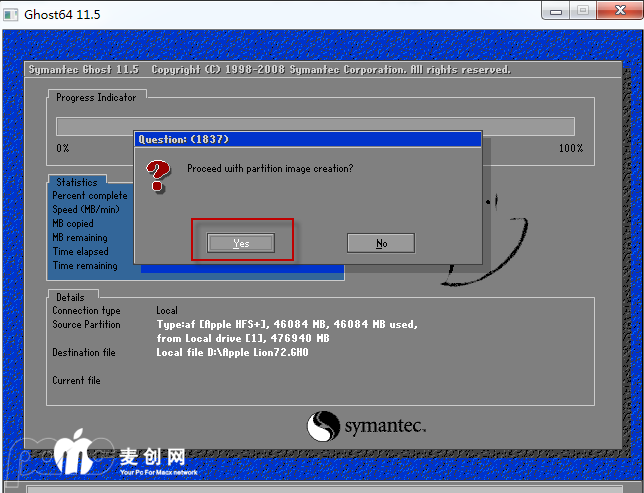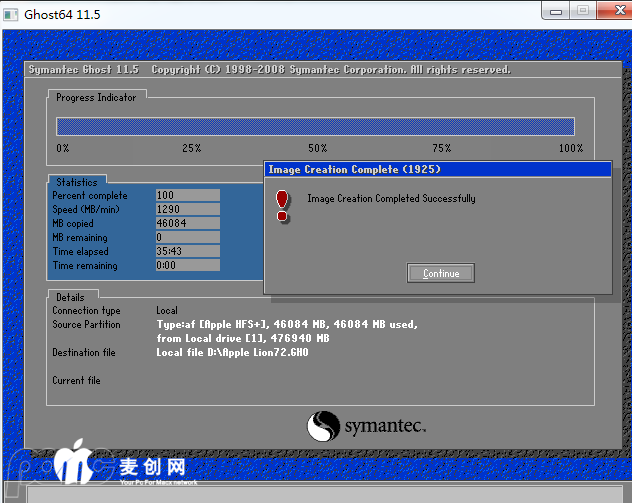手动Ghost备份Mac系统或者win系统
MAC系统备份的三种思路:
1、实用工具里面的磁盘工具;
优势:操作简单
弊病:恢复时必须在mac预安装环境或者mac系统下,使用磁盘管理工具恢复。单mac系统想恢复备份系统到原来分区只能在预安装环境下或者借助移动硬盘或者U盘的另外mac系统,且备份数据不能轻易移动,拷贝(操作麻烦)。
2、时光机器;
优势:操作简单,原理上和磁盘管理差不多
弊病:恢复时必须在mac预安装环境下或者mac系统下,使用磁盘管理工具恢复,耗费时间。单mac系统想恢复备份系统到原来分区只能在预安装环境下或者借助移动硬盘或者U盘的另外mac系统,且备份数据不能轻易移动,拷贝(操作麻烦)。
3、GHOST还原器备份(win和MAC均可用此法)
优势:还原简单,备份数据可以随意移动,拷贝,适用的还原环境丰富,Dos下,PE下,Win下均可还原;
劣势:操作相对麻烦一点点,备份后的镜像在不压缩的情况下是整个分区的大小,不仅仅是镜像大小,可以在mac下先将系统盘的可用分区抹掉,然后就能只备份实际文件大小了,而不是全部分区都给备份。
顺带说一下:此法备份跟上面两个一样,连同磁盘格式一起备份了,AF标记等也是正常的。
特别说明:以上三种方法只是备份镜像,引导不备份。恢复后想进入mac可以安装一下win版变色龙!
下面将MAC的GHOST手动备份方法:
1、下载最新的GHOST备份工具;
2、依次按照我的截图运行或者操作即可